GSP642


總覽
莉莉在十二年前創立了連鎖獸醫診所 Pet Theory。過去幾年來,Pet Theory 的連鎖事業成長得非常快速。不過,由於舊有的預約系統無法因應增加的顧客需求,因此莉莉請您幫忙建構比舊版解決方案更容易擴充的雲端式系統。
Pet Theory 的營運團隊只有阿克一個人,因此需要不必持續頻繁維護的解決方案。阿克決定採用無伺服器技術。
他聘請小茹擔任顧問,協助 Pet Theory 改採無伺服器設計。比較幾個無伺服器資料庫方案後,阿克決定選擇 Cloud Firestore。由於 Firestore 採無伺服器設計,所以不必提前佈建容量,亦即沒有儲存空間或作業限制的風險。Firestore 會透過即時事件監聽器,在用戶端應用程式間同步處理資料,並支援離線使用行動版和網頁版,因此只要應用程式能夠回應,就能建構相關工作,不受網路延遲或連線問題影響。
在本實驗室中,您將協助阿克,將 Pet Theory 的現有資料上傳到 Cloud Firestore 資料庫。阿克會與小茹密切合作來完成此目標。
架構
下方圖表列出了您將使用的服務,以及這些服務之間的關係:
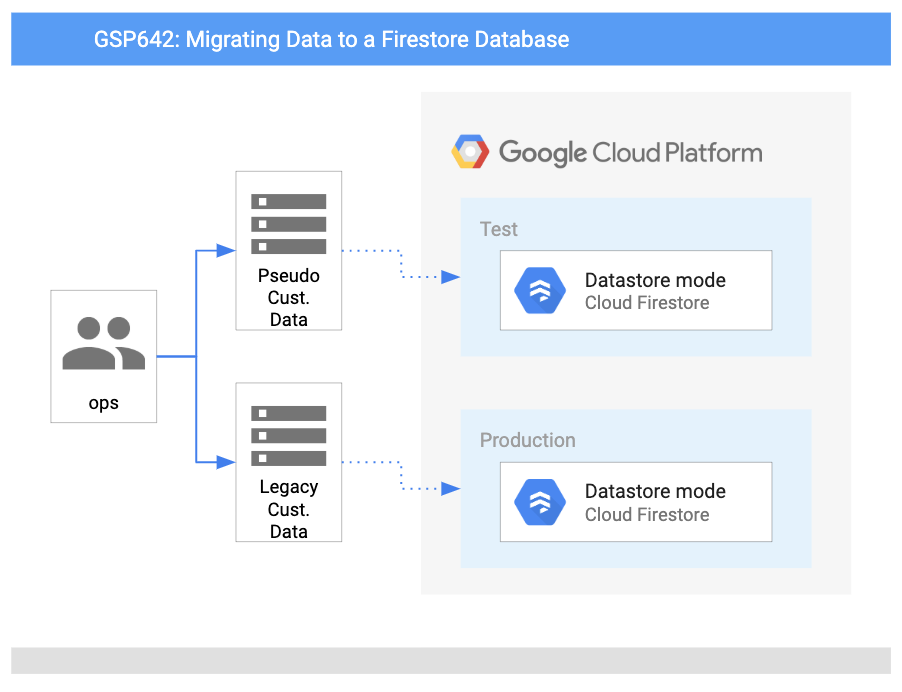
目標
在本實驗室中,您將瞭解如何執行下列工作:
- 在 Google Cloud 中設定 Firestore
- 編寫資料庫匯入程式碼
- 產生一組顧客資料用於測試
- 將測試的顧客資料匯入 Firestore
事前準備
這是入門等級的實驗室,亦即假設您已熟悉 Cloud 控制台和殼層環境。具備 Firebase 的使用經驗會有所幫助,但沒有也無妨。
此外,您也須熟悉檔案的編輯方式。您可以使用慣用的文字編輯器 (例如 nano、vi 等),或是從 Cloud Shell 頂端的工具列啟動程式碼編輯器:

準備好後,請向下捲動,並按照下列步驟設定實驗室環境。
設定和需求
瞭解以下事項後,再點選「Start Lab」按鈕
請詳閱以下操作說明。實驗室活動會計時,且中途無法暫停。點選「Start Lab」後就會開始計時,顯示可使用 Google Cloud 資源的時間。
您將在真正的雲端環境完成實作實驗室活動,而不是模擬或示範環境。為此,我們會提供新的暫時憑證,供您在實驗室活動期間登入及存取 Google Cloud。
為了順利完成這個實驗室,請先確認:
- 可以使用標準的網際網路瀏覽器 (Chrome 瀏覽器為佳)。
注意事項:請使用無痕模式 (建議選項) 或私密瀏覽視窗執行此實驗室,這可以防止個人帳戶和學員帳戶之間的衝突,避免個人帳戶產生額外費用。
- 是時候完成實驗室活動了!別忘了,活動一旦開始將無法暫停。
注意事項:務必使用實驗室專用的學員帳戶。如果使用其他 Google Cloud 帳戶,可能會產生額外費用。
如何開始研究室及登入 Google Cloud 控制台
-
點選「Start Lab」按鈕。如果實驗室會產生費用,畫面上會出現選擇付款方式的對話方塊。左側的「Lab Details」窗格會顯示下列項目:
- 「Open Google Cloud console」按鈕
- 剩餘時間
- 必須在這個研究室中使用的臨時憑證
- 完成這個實驗室所需的其他資訊 (如有)
-
點選「Open Google Cloud console」;如果使用 Chrome 瀏覽器,也能按一下滑鼠右鍵,選取「在無痕視窗中開啟連結」。
接著,實驗室會啟動相關資源,並開啟另一個分頁,顯示「登入」頁面。
提示:您可以在不同的視窗中並排開啟分頁。
注意:如果頁面中顯示「選擇帳戶」對話方塊,請點選「使用其他帳戶」。
-
如有必要,請將下方的 Username 貼到「登入」對話方塊。
{{{user_0.username | "Username"}}}
您也可以在「Lab Details」窗格找到 Username。
-
點選「下一步」。
-
複製下方的 Password,並貼到「歡迎使用」對話方塊。
{{{user_0.password | "Password"}}}
您也可以在「Lab Details」窗格找到 Password。
-
點選「下一步」。
重要事項:請務必使用實驗室提供的憑證,而非自己的 Google Cloud 帳戶憑證。
注意:如果使用自己的 Google Cloud 帳戶來進行這個實驗室,可能會產生額外費用。
-
按過後續的所有頁面:
- 接受條款及細則。
- 由於這是臨時帳戶,請勿新增救援選項或雙重驗證機制。
- 請勿申請免費試用。
Google Cloud 控制台稍後會在這個分頁開啟。
注意:如要使用 Google Cloud 產品和服務,請點選「導覽選單」,或在「搜尋」欄位輸入服務或產品名稱。
啟動 Cloud Shell
Cloud Shell 是搭載多項開發工具的虛擬機器,提供永久的 5 GB 主目錄,而且在 Google Cloud 中運作。Cloud Shell 提供指令列存取權,方便您使用 Google Cloud 資源。
-
點按 Google Cloud 控制台頂端的「啟用 Cloud Shell」圖示  。
。
-
系統顯示視窗時,請按照下列步驟操作:
- 繼續操作 Cloud Shell 視窗。
- 授權 Cloud Shell 使用您的憑證發出 Google Cloud API 呼叫。
連線建立完成即代表已通過驗證,而且專案已設為您的 Project_ID:。輸出內容中有一行文字,宣告本工作階段的 Project_ID:
Your Cloud Platform project in this session is set to {{{project_0.project_id | "PROJECT_ID"}}}
gcloud 是 Google Cloud 的指令列工具,已預先安裝於 Cloud Shell,並支援 Tab 鍵自動完成功能。
- (選用) 您可以執行下列指令來列出使用中的帳戶:
gcloud auth list
- 點按「授權」。
輸出內容:
ACTIVE: *
ACCOUNT: {{{user_0.username | "ACCOUNT"}}}
To set the active account, run:
$ gcloud config set account `ACCOUNT`
- (選用) 您可以使用下列指令來列出專案 ID:
gcloud config list project
輸出內容:
[core]
project = {{{project_0.project_id | "PROJECT_ID"}}}
注意:如需 gcloud 的完整說明,請前往 Google Cloud 參閱 gcloud CLI 總覽指南。
工作 1:在 Google Cloud 中設定 Firestore
阿克的工作是將 Pet Theory 的現有資料上傳到 Cloud Firestore 資料庫。他必須與小茹密切合作來完成此目標。小茹收到來自阿克 IT 部門的訊息...
|

IT 管理員阿克
|
小茹你好:
採用無伺服器技術的第一步,是要使用 Google Cloud 建立 Firestore 資料庫。你能協助我順利完成這項工作嗎?我對這方面的設定不是很熟悉。
阿克
|
|

軟體顧問小茹
|
阿克你好:
沒問題,我很樂意幫忙。我會寄給你一些新手入門資源,你成功建立資料庫後,我們再聯絡。
小茹
|
請協助阿克透過 Cloud 控制台設定 Firestore 資料庫。
-
在 Cloud 控制台的「導覽選單」 中,依序點選「查看所有產品」和「資料庫」底下的「Firestore」。
中,依序點選「查看所有產品」和「資料庫」底下的「Firestore」。
-
點選「建立 Firestore 資料庫」。
-
選取「Standard 版」。
-
在「設定選項」底下,選取「Firestore 原生模式」。
-
在「安全性規則」部分,選擇「開啟」。
-
在「位置類型」部分,點選「區域」,然後從清單中選取實驗室開頭設定的區域。
注意:如果畫面上未出現區域清單,請重新整理瀏覽器,或透過 Cloud 控制台選單再使用精靈一次。
附註:這兩種模式雖有差別,且適合的用途也不同,但在同步一致方面的成效都很好。
- 其他設定都不更動,然後點選「建立資料庫」。
完成這項工作後,小茹寄電子郵件給阿克...
|

軟體顧問小茹
|
阿克你好:
你設定 Firestore 資料庫了,做得好!為管理資料庫存取權,我們會用到系統自動建立的服務帳戶,內有必要權限。
現在可以從舊資料庫遷移到 Firestore 了!
小茹
|
|

IT 管理員阿克
|
小茹妳好:
感謝你幫忙,Firestore 資料庫設定起來並不難。
希望這次的資料庫匯入程序會比舊有資料庫簡單,當時程序蠻複雜的,需要很多步驟。
阿克
|
工作 2:編寫資料庫匯入程式碼
新的 Cloud Firestore 資料庫已設定完成,但其中沒有資料。Pet Theory 的顧客資料仍只存放在舊資料庫中。
阿克傳了訊息給小茹...
|

IT 管理員阿克
|
小茹你好:
經理想要開始將顧客資料遷移到新的 Firestore 資料庫了。
我已從舊資料庫匯出 CSV 檔案,但不太知道怎麼將這份資料匯入 Firestore。
你可以幫我嗎?
阿克
|
|

軟體顧問小茹
|
阿克你好:
沒問題,我們開個會,討論需要做些什麼吧!
小茹
|
就像阿克所說,系統是以 CSV 檔案格式提供顧客資料。現在我們要幫他建立一款應用程式,用來讀取 CSV 檔案中的顧客記錄,然後寫入 Firestore 中。由於阿克慣用 JavaScript,我們將透過 Node.js JavaScript 執行階段建構這款應用程式。
- 在 Cloud Shell 終端機中執行以下指令,複製 Pet Theory 存放區:
git clone https://github.com/rosera/pet-theory
- 使用 Cloud Shell 程式碼編輯器 (或慣用的編輯器) 編輯檔案。請在 Cloud Shell 工作階段中,按一下頂端工具列的「開啟編輯器」,系統會開啟新分頁。如果出現提示訊息,請點選「在新視窗中開啟」,藉此啟動程式碼編輯器:

- 接著,將目前的工作目錄改為
lab01:
cd pet-theory/lab01
在目錄中,您會看到阿克的 package.json。這份檔案列有 Node.js 專案需用到的套件,可讓您重現版本,因此與人共用檔案時會更輕鬆。
以下是 package.json 檔案範例:
{
"name": "lab01",
"version": "1.0.0",
"description": "This is lab01 of the Pet Theory labs",
"main": "index.js",
"scripts": {
"test": "echo \"Error: no test specified\" && exit 1"
},
"keywords": [],
"author": "Patrick - IT",
"license": "MIT",
"dependencies": {
"csv-parse": "^5.5.3"
}
}
阿克現在匯入原始碼了,所以他聯繫小茹,詢問需要哪些套件才能使遷移工作順利進行。
|

IT 管理員阿克
|
小茹你好:
我在舊資料庫使用的程式碼很基本,只建立了用於匯入程序的 CSV。在開始遷移前,還需要下載什麼嗎?
阿克
|
|

軟體顧問小茹
|
阿克你好:
有很多 @google-cloud Node.js 套件可與 Firestore 搭配使用,建議你選用一款。
這樣一來,我們應該就只需要稍微修改一下現有程式碼,因為繁重的工作已由套件負責。
小茹
|
為了讓阿克的程式碼順利寫入 Firestore 資料庫中,您需要額外安裝幾個同類依附元件。
- 執行下列指令來進行這項操作:
npm install @google-cloud/firestore
- 安裝附加模組,讓應用程式將記錄檔寫入 Cloud Logging 中:
npm install @google-cloud/logging
成功完成指令後,package.json 會自動更新,納入新的同類依附元件,像下面這樣:
...
"dependencies": {
"@google-cloud/firestore": "^7.11.3",
"@google-cloud/logging": "^11.2.0",
"csv-parse": "^5.5.3"
}
現在來看看指令碼如何讀取顧客的 CSV 檔案,然後將其中各行逐一寫入 Firestore 記錄中。下面是阿克原本的應用程式:
const csv = require('csv-parse');
const fs = require('fs');
function writeToDatabase(records) {
records.forEach((record, i) => {
console.log(`ID: ${record.id} Email: ${record.email} Name: ${record.name} Phone: ${record.phone}`);
});
return ;
}
async function importCsv(csvFilename) {
const parser = csv.parse({ columns: true, delimiter: ',' }, async function (err, records) {
if (e) {
console.error('Error parsing CSV:', e);
return;
}
try {
console.log(`Call write to Firestore`);
await writeToDatabase(records);
console.log(`Wrote ${records.length} records`);
} catch (e) {
console.error(e);
process.exit(1);
}
});
await fs.createReadStream(csvFilename).pipe(parser);
}
if (process.argv.length < 3) {
console.error('Please include a path to a csv file');
process.exit(1);
}
importCsv(process.argv[2]).catch(e => console.error(e));
指令碼會從輸入內容 CSV 檔案中擷取輸出內容,然後匯入到舊資料庫中。接著,我們來更新這組程式碼,寫入到 Firestore 中。
- 開啟
pet-theory/lab01/importTestData.js 檔案。
如要透過應用程式參照 Firestore API,您需要將同類依附元件新增到現有程式碼集中。
- 在檔案第 3 行處加入以下 Firestore 依附元件:
const { Firestore } = require("@google-cloud/firestore");
確保檔案頂端內容如下所示:
const csv = require('csv-parse');
const fs = require('fs');
const { Firestore } = require("@google-cloud/firestore"); // Add this
與 Firestore 資料庫的整合作業可透過幾行程式碼達成。為此,小茹提供了一些範本程式碼給您和阿克參考。
- 請將以下程式碼加到第 34 行下方,或
if (process.argv.length < 3) 條件式之後:
async function writeToFirestore(records) {
const db = new Firestore({
// projectId: projectId
});
const batch = db.batch()
records.forEach((record)=>{
console.log(`Write: ${record}`)
const docRef = db.collection("customers").doc(record.email);
batch.set(docRef, record, { merge: true })
})
batch.commit()
.then(() => {
console.log('Batch executed')
})
.catch(err => {
console.log(`Batch error: ${err}`)
})
return
}
上方程式碼片段宣告了新的資料庫物件,後者會參照稍早在實驗室中建立的資料庫。函式則採用批次處理程序,亦即每筆記錄會依序處理,並根據新增的 ID 產出文件參照。在函式結尾,批次內容會修訂 (寫入) 到資料庫中。
- 更新
importCsv 函式,將函式呼叫新增到 writeToFirestore 中,並移除對 writeToDatabase 的呼叫,如下所示:
async function importCsv(csvFilename) {
const parser = csv.parse({ columns: true, delimiter: ',' }, async function (err, records) {
if (err) {
console.error('Error parsing CSV:', err);
return;
}
try {
console.log(`Call write to Firestore`);
await writeToFirestore(records);
// await writeToDatabase(records);
console.log(`Wrote ${records.length} records`);
} catch (e) {
console.error(e);
process.exit(1);
}
});
await fs.createReadStream(csvFilename).pipe(parser);
}
- 為應用程式新增記錄。如要透過應用程式參照 Logging API,請將同類依附元件新增到現有程式碼集中。在檔案頂端的其他 require 陳述式正下方,新增下面這行:
const { Logging } = require('@google-cloud/logging');
確保檔案頂端內容如下所示:
const csv = require('csv-parse');
const fs = require('fs');
const { Firestore } = require("@google-cloud/firestore");
const { Logging } = require('@google-cloud/logging');
- 新增幾個常數變數,然後將 Logging 用戶端初始化。請將這些變數加到檔案中,位置在上例那行的正下方 (約第 5 行處),如下所示:
const logName = "pet-theory-logs-importTestData";
// Creates a Logging client
const logging = new Logging();
const log = logging.log(logName);
const resource = {
type: "global",
};
- 新增程式碼,在 "console.log(
Wrote ${records.length} records);" 這行正下方,將記錄寫入 importCsv 函式中,看起來應會像這樣:
// A text log entry
success_message = `Success: importTestData - Wrote ${records.length} records`;
const entry = log.entry(
{ resource: resource },
{ message: `${success_message}` }
);
log.write([entry]);
完成這些更新後,importCsv 函式的程式碼區塊應如下所示:
async function importCsv(csvFilename) {
const parser = csv.parse({ columns: true, delimiter: ',' }, async function (err, records) {
if (err) {
console.error('Error parsing CSV:', err);
return;
}
try {
console.log(`Call write to Firestore`);
await writeToFirestore(records);
// await writeToDatabase(records);
console.log(`Wrote ${records.length} records`);
// A text log entry
success_message = `Success: importTestData - Wrote ${records.length} records`;
const entry = log.entry(
{ resource: resource },
{ message: `${success_message}` }
);
log.write([entry]);
} catch (e) {
console.error(e);
process.exit(1);
}
});
await fs.createReadStream(csvFilename).pipe(parser);
}
現在當應用程式程式碼執行時,Firestore 資料庫就會更新為 CSV 檔案的內容。函式 importCsv 將擷取檔案名稱並逐行剖析內容,所處理的各行現在都會傳送到 Firestore 函式 writeToFirestore,而每筆新記錄則寫入到「customer」資料庫中。
注意:在正式環境中,您將寫入自己的匯入指令碼版本。
協助阿克的新團隊成員快速上手
Pet Theory 的營運團隊過去只有阿克一人。雖然無伺服器的 Cloud Firestore 資料庫解決方案維護成本低,但阿克的上司莉莉現在招募了另一名成員來協助阿克。莉莉希望您協助新進成員快速上手。
Gemini Code Assist 直接在程式碼編輯器中提供 AI 輔助智慧動作,可協助您提高工作效率,同時減少切換情境的次數。
在 Cloud Shell IDE 啟用 Gemini Code Assist
您可以在 Cloud Shell 等整合式開發環境 (IDE) 中使用 Gemini Code Assist,取得程式碼相關指引或解決程式碼問題。Gemini Code Assist 必須先啟用,才能開始使用。
- 在 Cloud Shell 執行下列指令,啟用 Gemini for Google Cloud API:
gcloud services enable cloudaicompanion.googleapis.com
- 點按 Cloud Shell 工具列中的「開啟編輯器」。
注意:如要開啟 Cloud Shell 編輯器,請點選 Cloud Shell 工具列中的「開啟編輯器」。如要在 Cloud Shell 與程式碼編輯器之間切換,請視需要點選「開啟編輯器」或「開啟終端機」。
-
在左側窗格中,點按「設定」圖示,然後在「設定」檢視畫面中搜尋「Gemini Code Assist」。
-
找到「Geminicodeassist: Enable」,確認已勾選核取方塊,然後關閉「設定」。
-
點選畫面底部狀態列中的「Cloud Code - No Project」。
-
依指示授權外掛程式。如果系統未自動選取專案,請點按「選取 Google Cloud 專案」,然後選擇 。
-
確認狀態列的 Cloud Code 狀態訊息中已顯示 Google Cloud 專案 ()。
您決定請 Gemini Code Assist 協助向新到職的營運團隊成員說明 Node.js 指令碼 importTestData.js。
-
在 Cloud Shell 程式碼編輯器的檔案目錄 pet-theory/lab01 中開啟 Node.js 指令碼 importTestData.js,並在 IDE 中啟用 Gemini Code Assist 後,編輯器右上角會出現  圖示。
圖示。
-
點選「Gemini Code Assist: Smart Actions」 圖示,然後選取「Explain this」。
圖示,然後選取「Explain this」。
-
Gemini Code Assist 會開啟對話窗格,並預先填入提示詞 Explain this。在 Code Assist 對話的內嵌文字方塊中,將預先填入的提示詞改成下列內容,然後點選「Send」:
您是 Pet Theory 連鎖獸醫診所營運團隊的資深軟體工程師。請分析 Node.js 指令碼 importTestData.js,並為新進團隊成員提供詳細說明。
1. 說明指令碼的主要用途。
2. 請說明 importCsv 和 writeToFirestore 這兩個主要函式的功能。
3. 說明指令碼如何處理 CSV 檔案,以及這個程序會使用哪些程式庫。
4. 詳細說明資料如何寫入 Firestore,以及如何使用批次作業。
5. 說明整合 Google Cloud Logging 的目的。
如有建議改善的地方,請勿直接更新檔案內容。
importTestData.js Node.js 指令碼中程式碼的說明會顯示在 Gemini Code Assist 對話視窗。
工作 3:建立測試資料
現在可以匯入一些資料了!阿克聯絡小茹,提到他對使用實際顧客資料執行測試有顧慮...
|

IT 管理員阿克
|
小茹你好:
我覺得不要將顧客資料用於測試會比較好。我們需要讓顧客保有隱私,同時也要確保資料匯入指令碼能正確運作。
你能想出別種測試方式嗎?
阿克
|
|

軟體顧問小茹
|
阿克你好:
你說得對!這個區塊很棘手,因為顧客資料可能含有個人識別資訊,也就是 PII。
我會提供一些用於建立偽顧客資料的範例程式碼給你。這樣我們就能使用這項資料來測試匯入指令碼。
小茹
|
請協助阿克完成設定,讓這個偽隨機資料產生器順利運作。
- 首先,安裝「faker」資料庫,供生成偽顧客資料的指令碼使用。請執行下列指令,更新
package.json 中的依附元件:
npm install faker@5.5.3
- 現在使用程式碼編輯器開啟名為 createTestData.js 的檔案,然後檢查程式碼,確認是否像下面這樣:
const fs = require('fs');
const faker = require('faker');
function getRandomCustomerEmail(firstName, lastName) {
const provider = faker.internet.domainName();
const email = faker.internet.email(firstName, lastName, provider);
return email.toLowerCase();
}
async function createTestData(recordCount) {
const fileName = `customers_${recordCount}.csv`;
var f = fs.createWriteStream(fileName);
f.write('id,name,email,phone\n')
for (let i=0; i<recordCount; i++) {
const id = faker.datatype.number();
const firstName = faker.name.firstName();
const lastName = faker.name.lastName();
const name = `${firstName} ${lastName}`;
const email = getRandomCustomerEmail(firstName, lastName);
const phone = faker.phone.phoneNumber();
f.write(`${id},${name},${email},${phone}\n`);
}
console.log(`Created file ${fileName} containing ${recordCount} records.`);
}
recordCount = parseInt(process.argv[2]);
if (process.argv.length != 3 || recordCount < 1 || isNaN(recordCount)) {
console.error('Include the number of test data records to create. Example:');
console.error(' node createTestData.js 100');
process.exit(1);
}
createTestData(recordCount);
- 為程式碼集新增記錄。請在第 3 行,為應用程式程式碼中的 Logging API 模組新增以下參照:
const { Logging } = require("@google-cloud/logging");
檔案頂端的內容應如下所示:
const fs = require("fs");
const faker = require("faker");
const { Logging } = require("@google-cloud/logging"); //add this
- 現在,新增幾個常數變數,然後將 Logging 用戶端初始化。請將這些變數加到
const 陳述式正下方:
const logName = "pet-theory-logs-createTestData";
// Creates a Logging client
const logging = new Logging();
const log = logging.log(logName);
const resource = {
// This example targets the "global" resource for simplicity
type: "global",
};
- 新增程式碼,在 "console.log(
Created file ${fileName} containing ${recordCount} records.);" 這行正下方,將記錄寫入 createTestData 函式中,看起來應會像這樣:
// A text log entry
const success_message = `Success: createTestData - Created file ${fileName} containing ${recordCount} records.`;
const entry = log.entry(
{ resource: resource },
{
name: `${fileName}`,
recordCount: `${recordCount}`,
message: `${success_message}`,
}
);
log.write([entry]);
- 成功更新後,
createTestData 函式的程式碼區塊應會像這樣:
async function createTestData(recordCount) {
const fileName = `customers_${recordCount}.csv`;
var f = fs.createWriteStream(fileName);
f.write('id,name,email,phone\n')
for (let i=0; i<recordCount; i++) {
const id = faker.datatype.number();
const firstName = faker.name.firstName();
const lastName = faker.name.lastName();
const name = `${firstName} ${lastName}`;
const email = getRandomCustomerEmail(firstName, lastName);
const phone = faker.phone.phoneNumber();
f.write(`${id},${name},${email},${phone}\n`);
}
console.log(`Created file ${fileName} containing ${recordCount} records.`);
// A text log entry
const success_message = `Success: createTestData - Created file ${fileName} containing ${recordCount} records.`;
const entry = log.entry(
{ resource: resource },
{
name: `${fileName}`,
recordCount: `${recordCount}`,
message: `${success_message}`,
}
);
log.write([entry]);
}
繼續為新團隊成員辦理到職手續
Gemini Code Assist 隨時待命,可隨時提供 AI 輔助程式設計功能。
在本節中,您會請 Gemini Code Assist 說明另一個 Node.js 指令碼,繼續為新到職的營運團隊成員提供訓練。
-
在 Cloud Shell 程式碼編輯器的檔案目錄 pet-theory/lab01 中開啟 Node.js 指令碼 createTestData.js 後,點選「Gemini Code Assist: Smart Actions」  圖示,然後選取「Explain this」。
圖示,然後選取「Explain this」。
-
Gemini Code Assist 會開啟對話窗格,並預先填入提示詞 Explain this。在 Code Assist 對話的內嵌文字方塊中,將預先填入的提示詞改成下列內容,然後點選「Send」:
您是 Pet Theory 連鎖獸醫診所營運團隊的資深軟體工程師。請分析 Node.js 指令碼 createTestData.js,並向新團隊成員詳細說明。
1. 說明指令碼的整體用途。
2. 說明「createTestData」函式的作用,詳細說明如何使用「faker」資料庫生成資料。
3. 說明指令碼如何將資料寫入 CSV 檔案。
4. 說明 Google Cloud Logging 整合服務的用途,以及記錄的資訊。
5. 說明指令碼結尾的指令列引數處理方式。
如有建議改善的地方,請勿直接更新檔案內容。
Node.js 指令碼 createTestData.js 中程式碼的說明會顯示在 Gemini Code Assist 對話視窗。
- 在 Cloud Shell 終端機中執行下列指令,建立
customers_1000.csv 檔案,內含測試資料的 1000 筆記錄:
node createTestData 1000
您應該會收到類似下列的輸出內容:
Created file customers_1000.csv containing 1000 records.
- 開啟
customers_1000.csv 檔案,確認已建立測試資料。
測試已完成的工作
點選「Check my progress」 確認工作已完成。如果已成功為 Firestore 資料庫建立測試資料樣本,就會看到評估分數。
建立 Firestore 資料庫的測試資料
工作 4:匯入測試用顧客資料
- 如要測試匯入功能,請同時使用匯入指令碼,以及前面建立的測試資料:
node importTestData customers_1000.csv
您應該會收到類似下列的輸出內容:
Writing record 500
Writing record 1000
Wrote 1000 records
- 假設收到類似下方的錯誤:
Error: Cannot find module 'csv-parse'
請執行下列指令,在環境中加入 csv-parse 套件:
npm install csv-parse
- 然後再次執行指令。您應該會收到下列輸出內容:
輸出內容:
Writing record 500
Writing record 1000
Wrote 1000 records
經過前面幾節課程說明,您已瞭解阿克和小茹是如何建立測試資料,以及將資料匯入 Firestore 的指令碼。
現在阿克將顧客資料載入 Firestore 資料庫時,可以比較放心了。
測試已完成的工作
點選「Check my progress」 確認工作已完成。
如果已成功將測試資料樣本匯入 Firestore 資料庫,就會看到評估分數。
將測試資料匯入 Firestore 資料庫
工作 5:檢查 Firestore 中的資料
在您和小茹的幫助下,阿克已成功將測試資料遷移到 Firestore 資料庫中。開啟 Firestore 看看結果吧!
-
返回 Cloud 控制台分頁。在「導覽選單」( ) 中,點選「查看所有產品」,然後選取「資料庫」底下的「Firestore」,接著點選「default」資料庫。進入資料庫後,按一下鉛筆圖示。
) 中,點選「查看所有產品」,然後選取「資料庫」底下的「Firestore」,接著點選「default」資料庫。進入資料庫後,按一下鉛筆圖示。
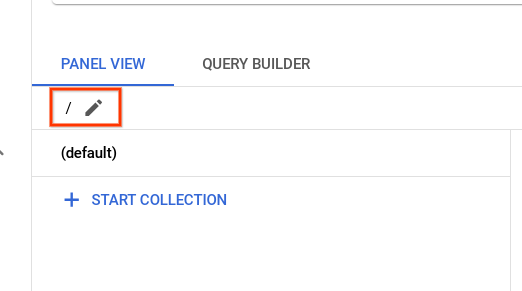
-
輸入 /customers 並按下 Enter 鍵。
-
重新整理瀏覽器分頁,您應會看到已成功遷移的顧客名單,如下所示:
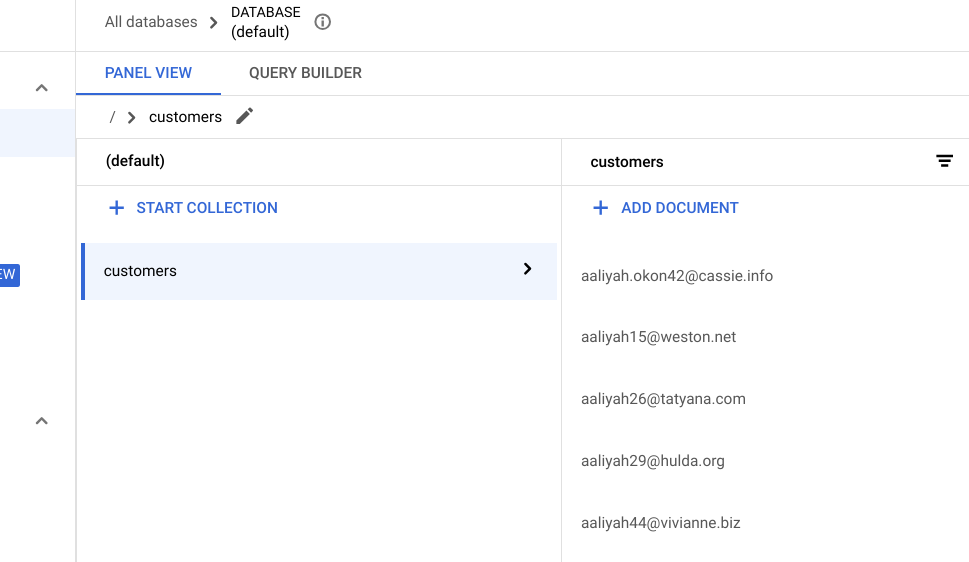
恭喜!
在本實驗室課程中,您實際操作了 Firestore,並瞭解如何在 IDE 中直接使用 Gemini Code Assist 的智慧動作。產生一系列用於測試的顧客資料之後,您執行指令碼,將資料匯入 Firestore,接著,您也學到如何使用 Cloud 控制台控管 Firestore 中的資料。
Google Cloud 教育訓練與認證
協助您瞭解如何充分運用 Google Cloud 的技術。我們的課程會介紹專業技能和最佳做法,讓您可以快速掌握要領並持續進修。我們提供從基本到進階等級的訓練課程,並有隨選、線上和虛擬課程等選項,方便您抽空參加。認證可協助您驗證及證明自己在 Google Cloud 技術方面的技能和專業知識。
使用手冊上次更新日期:2025 年 8 月 27 日
實驗室上次測試日期:2025 年 8 月 27 日
Copyright 2025 Google LLC 保留所有權利。Google 和 Google 標誌是 Google LLC 的商標,其他公司和產品名稱則有可能是其關聯公司的商標。















